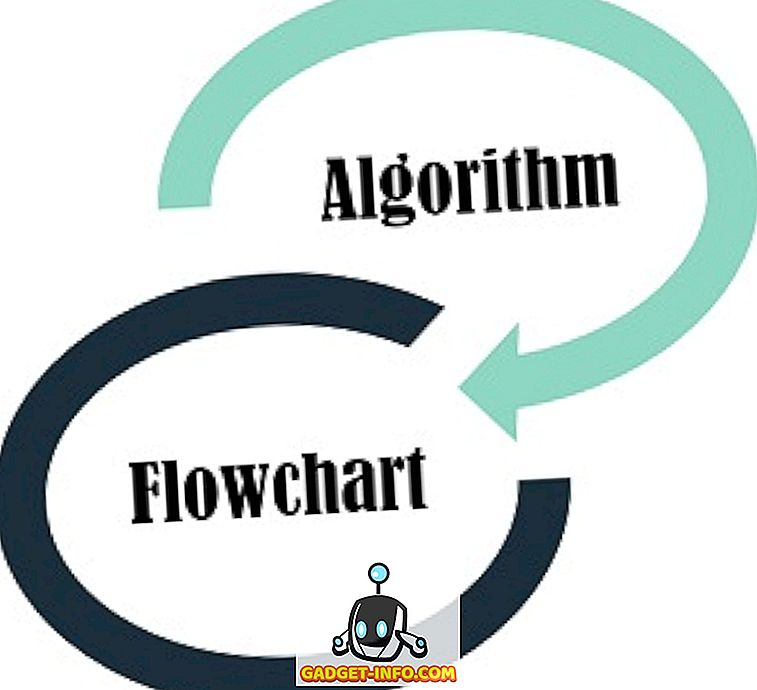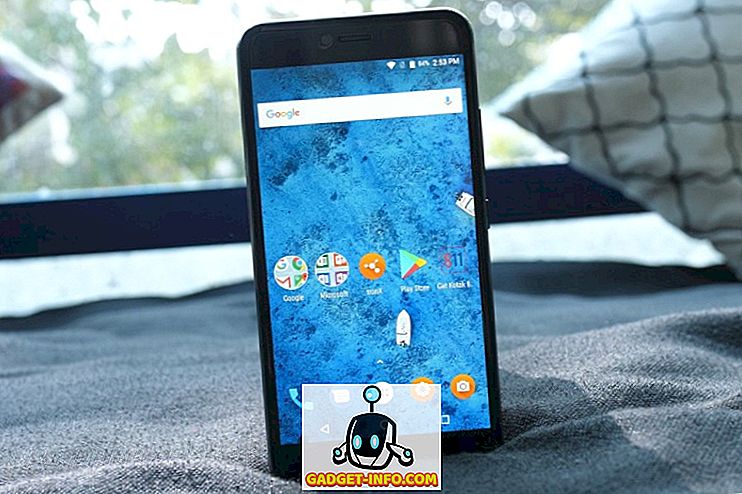Google vừa phát hành một ứng dụng mới có tên là Google Google Toontastic 3D 3D cho Android và iOS. Nó trước đây chỉ có sẵn dưới dạng một ứng dụng kể chuyện hoạt hình 2D cho iOS. Nhưng sau khi mua lại nhà phát triển của mình, Launch Launch Đồ chơi, Google đã cập nhật ứng dụng này để cho phép bạn hình thành trí tưởng tượng của mình trong 3D cho Android. Ứng dụng này chứa đầy hình ảnh động vui nhộn và nội dung tuyệt vời để giúp trẻ em thể hiện câu chuyện của mình theo cách tốt hơn nhưng dễ dàng hơn. Mặc dù ứng dụng này nhắm đến trẻ em, chúng tôi sẽ không trách bạn nếu bạn là người lớn nhưng thích ứng dụng này. Vì vậy, chúng tôi mang đến cho bạn một hướng dẫn để tạo các câu chuyện hoạt hình trên điện thoại Android của bạn bằng Toontastic 3D:
Tạo Câu chuyện trên Toontastic 3D
1. Sau khi bạn đã cài đặt ứng dụng trên thiết bị Android hoặc iOS, ứng dụng Toontastic 3D chào đón bạn bằng những hình ảnh động đáng yêu trong khi ứng dụng bắt đầu. Bạn phải nhấn vào nút trên + + để bắt đầu tạo một câu chuyện mới.

2. Ngoài ra còn có một nút Lab Lab Lab ở góc trên bên phải có nhiều câu chuyện và video tham khảo hoạt hình Toontastic khác nhau để truyền cảm hứng cho mặt sáng tạo của bạn. Các video được cập nhật thường xuyên, vì vậy bạn sẽ không gặp phải bất kỳ sự thiếu hụt nội dung nào.

3. Có nút Cài đặt trên mạng ở góc dưới bên trái của trang chủ. Tại đây, bạn có một tùy chọn để lựa chọn giữa hoạt hình nhân vật đơn giản và hoạt hình có đầy đủ tính năng, với các tùy chọn để làm động các cánh tay, chân và hơn thế nữa.

4. Khi bạn nhấn vào nút + +, bạn có một tùy chọn để tạo 3 loại truyện hoạt hình kể từ bây giờ. Bạn có thể chọn từ các tùy chọn để tạo Truyện ngắn có 3 phần, Truyện cổ điển với 5 phần và Báo cáo khoa học có 5 phần . Hiện tại, chúng tôi đang tiếp tục với tùy chọn Truyện ngắn.

5. Một khi bạn chọn một phong cách câu chuyện cụ thể, bạn phải phát triển một phác thảo cho câu chuyện của bạn . Cấu trúc tiêu chuẩn bao gồm các mẫu cho đầu, giữa và cuối .
Nếu bạn muốn thêm hoặc xóa một mẫu duy nhất, chỉ cần nhấn vào nút + + bên dưới và thêm hoặc xóa mẫu bạn muốn.

6. Sau khi bạn đã quyết định cấu trúc câu chuyện của mình, bạn được chào đón với nhiều hình nền hoạt hình 3D để lựa chọn.
Bạn có thể chọn một câu chuyện phù hợp với câu chuyện của bạn hoặc vẽ nền doodle 2D của riêng bạn bằng cách nhấn vào nút Vẽ của riêng bạn . Nếu bạn không giỏi vẽ, như chúng tôi, bạn chỉ cần chọn từ bất kỳ một trong những nền được thiết kế sẵn.

7. Bây giờ, bạn phải chọn các nhân vật cho câu chuyện của bạn. Giống như hình nền, bạn có được một loạt các nhân vật 3D được thiết kế sẵn từ Google hoặc bạn có thể thực hiện các kỹ năng sáng tạo của mình bằng cách vẽ nhân vật của riêng bạn. Bạn có thể làm điều đó bằng cách nhấn vào nút Vẽ của riêng bạn . Đối với câu chuyện của chúng tôi, chúng tôi đi trước với một nhân vật 3D được thiết kế sẵn, cùng với một nhân vật vẽ tay đơn giản.

8. Nếu bạn quyết định tạo nhân vật của riêng mình, nút Rút ra của riêng bạn sẽ mở ra một bảng vẽ. Tại đây, bạn có được các công cụ khác nhau như cọ, tẩy, bảng màu và tùy chọn màu tô để tạo ra nhân vật trong mơ của bạn.
Khi nhân vật của bạn được vẽ, bạn có thể chọn độ sâu trong nhân vật của mình để tạo hiệu ứng 3D cho nó. Khi bạn đã hoàn thành việc đó, chỉ cần đặt tên cho nhân vật của bạn trong trang tiếp theo.

Bạn cũng có thể chỉnh sửa các ký tự được thiết kế sẵn bằng cách nhấn vào nút chỉnh sửa trên mỗi biểu tượng của nhân vật sau khi chọn chúng cho câu chuyện của bạn. Sau đó, chọn các nhân vật được thiết kế sẵn ưa thích của bạn để bắt đầu câu chuyện của bạn.

9. Khi bảng phân cảnh mở ra, bạn có thể đặt các nhân vật theo ý muốn và nhấn vào một nhân vật cụ thể để ghi lại các hình ảnh động độc đáo được gán cho nó. Lưu ý rằng bạn không thể làm động các ký tự được thiết kế tùy chỉnh.
Khi bạn đã sẵn sàng để tạo hiệu ứng, hãy nhấn nút Bắt đầu của NXB và chỉ cần kéo các nhân vật của bạn trên màn hình theo cách bạn muốn họ xuất hiện trong câu chuyện của mình. Bất kỳ chuyển động nào bạn thực hiện trên màn hình, nó sẽ được ghi lại dưới dạng video. Ngoài ra, âm thanh nền được lấy từ micrô của điện thoại của bạn, vì vậy bạn nên lưu ý không ghi lại câu chuyện của mình ở nơi ồn ào.

10. Khi bạn đã hoàn tất việc ghi lại câu chuyện của mình, bạn có một tùy chọn để chọn các chủ đề âm thanh khác nhau để đặt tâm trạng. Bạn cũng có các mức âm lượng cho từng loại chủ đề âm thanh.

Sau đó, chỉ cần đặt tên cho câu chuyện hoạt hình của bạn và bạn đã sẵn sàng với câu chuyện hoạt hình 3D Toontastic của mình.

Bạn cũng có thể chỉnh sửa một phần nhất định của câu chuyện và sau đó xuất nó dưới dạng video để chia sẻ nó với bạn bè của bạn.

Có một vài điều mà bạn nên ghi nhớ trước khi sử dụng Toontastic 3D. Ứng dụng cần rất nhiều tài nguyên để chạy hiệu quả. Vì vậy, sẽ là khôn ngoan khi thực hiện câu chuyện Toontastic 3D của bạn trên thiết bị Android với thông số kỹ thuật hợp lý. Ngoài ra, Toontastic 3D cũng hoạt động tương tự trên iOS, vì vậy bạn cũng có thể dễ dàng bắt đầu với câu chuyện hoạt hình 3D của mình trên iPhone.
Tạo câu chuyện hoạt hình 3D của riêng bạn với Toontastic 3D
Đến bây giờ, bạn hẳn đã có một ý tưởng công bằng khi tạo ra một câu chuyện hoạt hình 3D với Toontastic 3D. Ứng dụng này khá tuyệt vời và cho phép bạn phát cuồng với trí tưởng tượng của mình, điều này khiến chúng tôi háo hức chờ đợi các bản cập nhật trong tương lai từ Google. Ứng dụng rõ ràng hướng đến việc thúc đẩy khía cạnh sáng tạo của trẻ em nhưng ngay cả người lớn cũng có thể vui chơi. Bạn có thể kiểm tra nỗ lực của chúng tôi trong việc tạo ra một câu chuyện Toontastic, điều đó không tệ.
Vậy, câu chuyện nào bạn sẽ tạo ra với ứng dụng Google Toontastic 3D? Hãy cho chúng tôi biết trong các ý kiến dưới đây và chia sẻ những câu chuyện sáng tạo của bạn để truyền cảm hứng cho những người kể chuyện Toontastic khác.